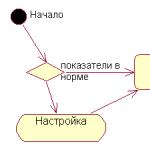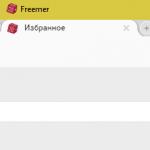Som regel får folk reda på förekomsten av sådant som en stängd hamn under de trevligaste omständigheterna. Oftast händer detta när någon datorprogram vägrar att fungera korrekt. Ett meddelande om behovet av att öppna port 443 kan visas i fönstret i själva programmet. Det kan också hittas på forumet för denna fråga. Vi föreslår i alla fall att du fördjupar dig lite mer i detta ämne och följaktligen förstår vad port 443 är, hur man öppnar det och om det måste göras.
Vad är dessa "hamnar" i allmänhet?
Att varje dator har sin egen IP -adress i nätverket är knappast något litet känt idag. Samtidigt vet de flesta användare praktiskt taget ingenting om de så kallade "portarna".
Så för att förstå essensen i termen "hamn" är det värt att föreställa sig en lång byggnad med ett stort antal dörrar. För att bättre matcha verkligheten bör antalet dörrar vara lika med 65 536, och varje dörr ska ha sitt eget serienummer, från noll. I detta fall är den stora byggnaden din dator i nätverket, och portarna är just dessa dörrar.
Varför finns det så många portar?
De flesta av dem bär inte något speciellt och används för olika ändamål. Till exempel, när du laddar ner en fil eller tittar på filmer online, upprättar din dator en anslutning mellan någon av dess lediga portar och porten på servern från vilken du tar emot information. Så snart dataöverföringen avslutas släpps porten.
Samtidigt har vissa (inklusive port 443) ganska tydliga uppdrag. Till exempel visas 99,99% av sajterna via portnummer 80. Det vill säga när du till exempel vill gå till Odnoklassniki knackar din dator på dörr 80 till Odnoklassniki -servern och ber om en sida.
Vad är port 443?
Som du kanske gissat har vår hamn också ett speciellt syfte, annars varför ägna en hel artikel åt det? Vi har dock redan talat om dess syfte - den här porten används också oftast för att visa webbplatser, medan dess 80: e kollega utfärdar information som den är, förkrypterar port 443 den för att lång väg från servern till din dator kunde ingen fånga upp sidan, ännu mindre göra några ändringar på den.
Tidigare användes tjänsterna i denna port endast av Internetbanksystem som inte ville lämna ut information om monetära transaktioner, samtidigt använder samma "Odnoklassniki" eller "VKontakte" idag "säkra" porten i de vanligaste fallen, till exempel när du tittar på dina meddelanden eller "gillar" andras foton.
Varför kan hamnen stängas?
Så varför kan port 443 stängas? Det finns flera möjliga orsaker till detta:
- åtkomst till den blockeras av ett brandväggsprogram (eller brandvägg);
- porten kan blockeras av din nätverksadministratör;
- porten kanske inte är "registrerad" på routern.
Det finns flera saker du kan tänka på när du hävdar att port 443 är stängd: för det första kan det betyda att programmet på din dator inte kan komma åt serverporten, och för det andra kan datorn från utsidan inte komma åt datorns port. ... Var och en av dessa fall, liksom orsakerna till dess förekomst, kräver en ganska detaljerad övervägande, så förvänta dig inte detaljerade instruktioner... Ändå kan vi berätta var du ska "gräva".
i brandväggen?
Låt oss börja med en enkel - ett brandväggsprogram. Den här applikationen tillgänglig på alla modern dator och används för att förhindra att program "spricker" någonstans. Trots att port 443 sällan visas på den blockerade listan är det fortfarande meningsfullt att lägga till den i listan över tillåtna. Låt oss se hur detta kan göras med exemplet i Windows 7/8 / 8.1.

Till 443 måste du göra följande:
- Ett universellt sätt att göra detta är att trycka på Win + R -tangenterna, ange ordkontrollen i fönstret som visas och tryck på "OK";
- Se till att visningsläget "Stora ikoner" är aktiverat i det övre högra hörnet (se figuren ovan), klicka sedan på "Windows -brandväggen".
- Nu har du flera scenarier för ytterligare åtgärder: antingen stänger du av brandväggen helt eller ger fullständig åtkomst till ditt program.
Ett fönster som liknar detta bör visas på din skärm:

För att inaktivera brandväggen, klicka på "Slå på eller av Windows -brandväggen". Det är till vänster, mitt på listan. Ställ sedan in alla omkopplare till de positioner som är inringade i följande bild och klicka sedan på "OK" -knappen. När problemet är löst rekommenderar vi att du återställer allt till sin ursprungliga position. När allt kommer omkring, om du lämnar brandväggen inaktiverad, finns det en viss risk att olika "muck" som kommer på din dator kommer att kunna rapportera detta till sin skapare och starta åtgärder som är till liten nytta för dig.

Om du vill lägga till ett specifikt program i listan över tillåtna och ge det åtkomst till port 443, liksom alla andra, väljer du objektet som är inrett med rött i bilden ovan. I listan som visas är det värt att leta efter ett program som inte fungerar korrekt och markera sedan rutorna framför det i alla fält. Detta låter operativsystemet veta det det här programmet kan "kommunicera" både med dina hemapparater och med hela världen. Avslutar vår "operation" med ett graciöst klick på "OK" -knappen och stänger alla nu onödiga fönster.

Vad händer om porten stängs av administratören?
Som 443, 80, 21, etc. om de blockerades systemadministratör? Denna fråga är oftast orolig för kontorsarbetare som inte kan använda det välbekanta programmet på arbetsplatsen. I det här fallet finns det bara två alternativ för att lösa problemet: om programmet behövs för arbete kan du vända dig till ledningen eller till administratören personligen, så att han ger dig möjlighet att arbeta fruktbart, om programmet är behövs för underhållning, så återstår bara att förena eller leta efter tillvägagångssätt till en skäggig farbror i en tröja. Tips: administratörer äter och dricker, hur konstigt det än låter.
Hur öppnar jag en port på min router?
Om du bestämmer dig för att skapa på din hemdator liten webb eller Mejl server När du blir tillfrågad om hur du öppnar portar 443, 80, 110, 25 och andra bör du läsa instruktionerna för din router. Tyvärr finns det inget enda svar på denna fråga, eftersom lösningen på detta problem beror på tillverkaren av utrustningen, enhetens kontrollpanel och många andra faktorer.
Instruktioner
Visa dialogrutan för anslutningsegenskaper. I fönstret " Nätverkskopplingar"välj anslutningsgenvägen. Högerklicka på den. I fönstret innehållsmeny välj "Egenskaper". Mappen "Nätverksanslutningar" kan innehålla flera. Några av dem kan vara, och några. För att öppna port 80 räcker det med att utföra följande åtgärder en gång genom att välja en anslutningsgenväg.
Öppna dialogrutan Windows -brandväggskontroll. I dialogrutan för anslutningsegenskaper växlar du till fliken "Avancerat". Klicka på knappen Alternativ.

Öppna listan över brandväggsundantag. För att göra detta, växla till fliken "Undantag" i kontrolldialogrutan.

Öppna port 80. Klicka på knappen "Lägg till port ...". Den ligger under listan över undantag från brandväggen. Dialogrutan "Lägg till port" visas. I fältet "Namn" i dialogrutan anger du ett namn för undantaget. Det kommer då att visas i brandväggens undantagslista. I fältet "Portnummer" anger du siffran 80. Klicka på "OK" -knappen i dialogrutan "Lägg till port". Klicka på "OK" -knappen i dialogrutan "Windows -brandvägg".

notera
Lägg inte till undantag från Windows -brandväggen om du inte är säker på om detta steg är nödvändigt. Vissa undantag kan utgöra ett hot mot datorns säkerhet.
Bra tips
Om ikonen visas i systemfältet befintlig anslutning, kan du öppna mappen Nätverksanslutningar genom att högerklicka på den och välja Öppna mapp för nätverksanslutningar.
Källor:
- Hur man öppnar port 443 -fönster på en minut
Ofta stängs de portar som krävs för att ladda upp och ladda ner torrentfiler, och för att öppna dem måste du utföra ett antal åtgärder. Själva åtgärden är ganska enkel och begriplig även för nybörjare.

Du kommer behöva
- -Anpassad dator ansluten till nätverket.
Instruktioner
Skriv in modemadressen i webbläsaren - 192.168.1.1/2/3, det kan variera beroende på den lokala IP -adressen. Ange lösenordet och användarnamnet som anges först eller ställs in senare för att ge åtkomst till modemet.
Öppna port c. Om modemet är ZyXEL kan du göra så här: på fliken Nätverk väljer du NAT -objektet, går till fliken Port Forwarding och lägger till porten med kommandot add_27015. Det är nödvändigt att registrera portnumret i varje textfält med portrubriken. Protokollstypen definieras som udp. Därefter måste du spara och starta om modemet med kommandot Save / Reboot. Hamnen kommer att vara öppen.
Om modemet är D-Link kan detta göras på fliken Avancerat, parametern Virtuella servrar, välj kommandot add_server_name, där servernamn kan vara, till exempel, extern portstart, Server-cs och extern portslut. I textfältet med rubrikerna ska porten anges 27015, protokollet ska väljas udp, internal_port_end och internal_port_start ska ställas in som 27015. Efter att parametrarna har använts genom att klicka på Apply -knappen ska modemet startas om. Hamnen kommer att vara öppen.
Olika modem kan ha olika flikar och inställningar, men essensen förblir densamma. Det finns inget för komplicerat i processen, du bör noggrant studera parametrarna och ändra dem enligt provet. Du kan kontrollera portens status med en av de många adresserna för specialiserade internetresurser.
Öppna en port i din brandvägg. För att göra detta, gå till menyn "Start", avsnittet "Kontrollpanelen", undersektionen "Säkerhetscenter", "Windows -brandvägg". I den måste du välja fliken "Undantag", objektet "Lägg till port", ange ett portnamn och ange 27015 som dess nummer. Portprotokollet måste vara udp installerat.
I Windows Vista öppnas porten på ungefär samma sätt, bara sekvensen är något annorlunda - Start -menyn, Kontrollpanelen, fliken Administrativa verktyg, Windows -brandväggen eller kommandot wf.msc på kommandoraden. hamnen öppnas.
Öppna porten. Detta görs så här - välj alternativet "Inställningar" i det vänstra hörnet av fönstret, välj "Brandvägg", avsnittet "Inställningar", underavsnittet "Paketregler", knappen "Lägg till", välj alternativet UDP -ström från listan, sätt en kryssruta mittemot UPD -protokollet, textrutorna för fjärr- och lokala portar är 27015. Porten öppnas.
Relaterade videoklipp
notera
Förutom att öppna porten bör torrentprogrammet läggas till i uteslutningslistan.
Portöppningsoperationen i Windows Vista och Windows 7 kan utföras av användaren med standardverktyg operativ system Microsoft Windows utan att involvera programvara tredjepartsutvecklare.

Du kommer behöva
- - Windows Vista;
- - Windows 7.
Instruktioner
Klicka på "Start" -knappen för att öppna systemets huvudmeny och gå till "Kontrollpanelen" för att starta proceduren för att öppna portar i Windows -brandväggen.
Välj Säkerhet och gå till Windows Firewall för att gå till nästa steg.
Välj posten "Avancerade inställningar" till vänster i applikationsfönstret och ange administratörslösenordet i lämpligt fält när auktoriseringsfönstret visas.
Ange objektet "Skapa regel" och klicka på knappen "Lägg till port" för att öppna den valda porten.
Ange numret på den valda porten som ska öppnas i fältet "Port" och klicka på "Nästa" -knappen.
Vänligen ange önskat protokoll(TCP eller UDP) i dialogrutan "Portar och protokoll" som öppnas och tillämpa kryssrutan i fältet "Tillåt anslutning" i nästa "Åtgärder" -fönster.
Använd kryssrutorna på alla fält i den nya dialogrutan Profil och klicka på Slutför för att tillämpa de valda ändringarna.
Klicka på knappen Ändra omfattning för att välja ett alternativ för antalet datorer som får använda den valda porten och ange önskat värde.
Upprepa ovanstående steg för varje port som ska öppnas.
Starta om datorn för att tillämpa de valda ändringarna.
Kom ihåg att ovanstående procedur låter dig öppna portar i datorns brandvägg, men har inget att göra med behörigheterna från din internetanslutningsleverantör. För att lösa sådana problem måste du kontakta representanten för leverantörsföretaget.
notera
Hur man öppnar portar på Windows 7. Denna instruktion lämplig om din dator är ansluten direkt till Internet via en kabel och du använder standard Windows -brandvägg. Om du ansluter till Internet via en router måste portarna öppnas direkt i routerns webbgränssnitt. Bestäm först vilken port du ska öppna.
Bra tips
Portar i Windows 7 öppnas via en brandvägg. Du måste skapa en regel och ange vilken typ av protokoll för kommunikation och välja en port. Klicka sedan på alternativknappen "Tillåt anslutning" och slutför proceduren genom att klicka på knappen "Slutför".
Display Name Name
------------
----
DHCP -server DHCP
DNS -server DNS
Hyper-V Hyper-V
Webbserver (IIS) webbserver
Webbserver Web-WebServer
Huvuddragen i HTTP Web-Common-Http
Statiskt innehåll Webbstatiskt innehåll
Standard Web-Default-Doc
Bläddra i kataloger Web-Dir-Browsing
HTTP -fel Web-Http-fel
HTTP -omdirigering Web-Http-omdirigering
DAV webbpublicering Web-DAV-publicering
Web-App-Dev Application Development
ASP.NET Web-Asp-Net
Utökningsbarhet. NET Web-Net-Ext
ASP Web-ASP
CGI Web-CGI
ISAPI Web-ISAPI-Extensions
ISAPI-filter Web-ISAPI-filter
Server-sida inkluderar (SSI) webb-inkluderar
Hälsa och diagnostik av webbhälsa
HTTP Web-Http-loggning
Loggverktyg Webb-log-bibliotek
Web-Request-Monitor
Spårning av webb-HTTP-spårning
Webb-Custom-Logging Custom Logging
ODBC Web-ODBC-loggning
Säkerhet Webbsäkerhet
Grundläggande autentisering Web-Basic-Auth
Windows-Webb-Windows-autentisering
Digest Web-Digest-Auth
Autentisering med kartläggning ... Webb-klient-autentisering
Autentisering med kartläggning ... Web-Cert-Auth
Web-Url-Auth URL-auktorisering
Filtrering av webb-filtreringsförfrågningar
Begränsningar för IP-adresser och domäner Web-IP-säkerhet
Prestanda Webbprestanda
Komprimera statiskt innehåll Web-Stat-komprimering
Komprimering av dynamiskt innehåll Web-Dyn-komprimering
Hanteringsverktyg för Web-Mgmt-Tools
IIS Management Console Web-Mgmt-Console
IIS Web-Scripting-Tools Skript- och hanteringsverktyg
Web-Mgmt-Service Management Service
IIS 6 Web-Mgmt-Compat Management-kompatibilitet
IIS 6 Web-Metabase-kompatibilitet
WMI-kompatibilitet i IIS 6 Web-WMI
IIS 6 Web-Lgcy-Scripting Scripting Services
IIS 6 Management Console Web-Lgcy-Mgmt-Console
FTP-server Web-Ftp-server
FTP Web-Ftp-tjänst
Utökningsbarhet FTP Web-Ftp-Ext
Master Base IIS Web-WHC-instans
Active Directory Domain Services AD-Domain-Services
Active Directory-domänkontrollanter ADDS-domänkontroller
Identity Manager för UNIX ADDS-Identity-Mgmt
Server för NIS ADDS-NIS
ADDS-Password-Sync Password Synchronization
Administrativa verktyg ADDS-IDMU-verktyg
Application Server Application-Server
.NET Framework 3.5.1 AS-NET-Framework
Webbserverstöd (IIS) AS-webbstöd
Tillgång till COM -nätverk+ AS-Ent-Services
Allmän tillgång till TCP-portar AS-TCP-portdelning
Windows Process Activation Service AS-WAS-support
HTTP-aktivering AS-HTTP-aktivering
Aktivering via meddelandekö AS-MSMQ-aktivering
TCP-aktivering AS-TCP-aktivering
Named Pipes Activation AS-Named-Pipes
Distribuerade transaktioner AS-dist-transaktion
Inkommande fjärrtransaktioner AS-Inkommande-Trans
Utgående fjärrtransaktioner AS-utgående-trans
WS-AT AS-WS-Atomic transaktioner
Active Directory Lightweight Services ... ADLDS
Windows Server Update Services OOB-WSUS
Print and Document Services Print-Services
Skrivarserver
LPD Print-LPD-Service
Internetutskrift Utskrift-Internet
Distribuerad skanningsserver Skriv-skann-server
NPAS nätverkspolicy och åtkomsttjänster
Network Policy Server NPAS-Policy-Server
Routingtjänster och Fjärranslutning NPAS-RRAS-tjänster
Fjärråtkomsttjänst NPAS-RRAS
NPAS-routing
NPAS-Health Health Registration Center
Host Credential Authorization Protocol NPAS-Host-Cred
Windows Deployment Services WDS
WDS-distributionsserver
WDS-Transport Transport Server
Active Directory Certificate Services AD-certifikat
Certificate Authority ADCS-Cert-Authority
Certificate Authority Enrollment Service Black ... ADCS-Web-Enrollment
ADCS-Enroll-Web-Svc Certificate Enrollment Web Service
ADCS-Enroll-Web-Pol Certificate Enrollment Policy Web Service
Fjärrskrivbordstjänster Fjärrskrivbordstjänster
RDS-RD-Server Remote Desktop Session Host
RDS-Virtualization Remote Desktop Virtualization Host
RDS-licensiering Remote Desktop Licensing
RDS-Connection-Broker
Remote Desktop Gateway RDS-Gateway
RDS-Web-Access Remote Desktop Web Access
ADRMS ADRMS
Active Directory Rights Management Server ADRMS-server
Identitetsstöd i ADRMS-Identity Federation Service
Active Directory Federation Services AD-Federation-Services
ADFS-Federation Federation Service
ADFS-Proxy Federation Service Proxy
AD FS-webbagenter ADFS-webbagenter
Agent som stöder ADFS-anspråk
Windows -agent baserat på ADFS-Windows-Token
Filtjänster Filtjänster
Filserver FS-FileServer
Distribuerad filsystem FS-DFS
DFS namnområden FS-DFS-namnområde
DFS-replikering FS-DFS-replikering
File Server Resource Manager FS-Resource-Manager
Tjänster för NFS FS-NFS-tjänster
Windows Search FS-Search-Service
Fil windows -tjänster Server 2003 FS-Win2003-tjänster
FS-indexeringstjänst
BranchCache-tjänst för FS-BranchCache-nätverksfiler
Faxserver Fax
BranchCache BranchCache
Kvalitet Windows Audio Video Experience qWave
RPC över HTTP Proxy RPC-over-HTTP-Proxy
Telnet-server Telnet-server
Windows TIFF IFilter TIFF-IFilter
WINS-server WINS-server
Nätverksbelastningsbalansering NLB
Windows biometrisk ram
Intern bas Windows -data Windows-Intern-DB
.NET Framework 3.5.1 NET-Framework-funktioner
.NET Framework 3.5.1 NET-Framework-Core
WCF NET-Win-CFAC-aktivering
Aktivering via HTTP NET-HTTP-aktivering
NET-Non-HTTP-Activ
Desktop-Experience Desktop-funktioner
Windows Server Backup-funktioner
Windows Server Backup Data Backup System
Program kommandorad Backup-verktyg
WSRM System Resource Manager
Storage Manager för SANs Storage-Mgr-SANS
Windows Integrated Scripting Environment (ISE) Po ... PowerShell-ISE
Telnet-klient Telnet-klient
TFTP-klient TFTP-klient
Internet-Print-Client
DirectAccess DAMC Management Console
Multipath-IO Multipath I / O
LPR-Port-Monitor LPR-Port-Monitor
MSMQ -meddelandekö
MSMQ-Services Message Queuing Services
Message Queuing Server MSMQ-Server
MSMQ-Directory Directory Services Integration
MSMQ-utlösare
HTTP-stöd MSMQ-HTTP-support
Stöd för MSMQ-Multicasting
Routing Service MSMQ-Routing
DCOM Proxy Message Queuing MSMQ-DCOM
Connection Manager Administration Kit CMAK
Delsystem för UNIX-applikationer Delsystem-UNIX-appar
Enkel TCP / IP-tjänster Enkel-TCPIP
PNRP PNRP
WinRM IIS-tillägg WinRM-IIS-Ext
SMTP-server SMTP-server
ISNS Internet Storage Name Server
Windows Process Activation Service WAS
Processmodell WAS-Process-modell
.NET WAS-NET-miljö
Konfigurations-API: er WAS-Config-API: er
Service trådlöst lokalt nätverk Trådlöst nätverk
SNMP-tjänster SNMP-tjänster
SNMP-tjänst SNMP-tjänst
SNMP WMI-leverantör SNMP-WMI-leverantör
Ink-Handwriting Services
IH-Ink-Support Ink Support
IH-Handskriftsigenkänning
Medel Windows -migreringar Servermigrering
Remote Server Administration Tools RSAT
Rolladministrationsverktyg RSAT-Rollverktyg
Verktyg för Active Direc Certificate Services ... RSAT-ADCS
RSAT-ADCS-Mgmt Certification Authority Tools
AD DS och AD LDS RSAT-AD-Tools
AD DS RSAT-ADDS-verktyg
AD DS Snap-ins och Command Tools ... RSAT-ADDS-Tools
Active Di ... RSAT-AD-AdminCenter
Serververktyg för NIS RSAT-SNIS
AD LDS Snap-ins och RSAT-ADLDS Command Tools
Active Directory-modul för Windows ... RSAT-AD-PowerShell
Rättighetshanteringstjänstverktyg Aktivera ... RSAT-RMS
DHCP-serververktyg RSAT-DHCP
RSAT-DNS-server DNS-serververktyg
RSAT-Fax Server Faxverktyg
Filtjänstverktyg RSAT-Filtjänster
Distribuerade filsystemverktyg RSAT-DFS-Mgmt-Con
Filresurshanteringsverktyg RSAT-FSRM-Mgmt
Serviceverktyg för NFS RSAT-NFS-Admin
Hyper-V-verktyg RSAT-Hyper-V
Nätverkspolicy och åtkomsttjänstverktyg RSAT-NPAS
RSAT-Print-Services Print and Document Services Tools
Verktyg för fjärrskrivbordstjänster RSAT-RDS
Remote Session Host Tools RSAT-RDS-RemoteApp
Remote Desktop Gateway-verktyg RSAT-RDS-Gateway
Fjärrlicensverktyg RSAT-RDS-licensiering
Connectivity Broker Tools RSAT-RDS-Conn-Broker
Webbserververktyg (IIS) RSAT-webbserver
Verktyg för Windows Deployment Services RSAT-WDS
RSAT-Feature-Tools
Cipher Program Administration Tools RSAT-BitLocker
BitLocker Drive Encryption Tools RSAT-Bitlocker-DriveEnc
BitLocker Password Viewer RSAT-Bitlocker-RecPwd
BITS Server Extension Tools RSAT-Bits-Server
Failover Clustering Tools RSAT-Clustering
RSAT-NLB Network Load Balancer
RSAT-SMTP-server SMTP-verktyg
WINS-serververktyg RSAT-WINS
XPS Viewer XPS-Viewer
Remote Differential Compression RDC
Fjärrhjälp Fjärrhjälp
Kontrollera gruppolicy GPMC
BITS i bakgrunden Intelligent Transfer Service (BITS)
Lätt nedladdningsserver BITS-Compact-Server
BITS-IIS-Ext IIS-servertillägg
BitLocker Drive Encryption BitLocker
SSH / HTTPS / OpenVPN / Telegram och allt på en port?! Vad?!
- Ja!
- Vill du dölja några av dina tjänster?
- Är allt utom 443 (https) portar blockerade i ett offentligt wi-fi-nätverk?
- Konfigurera Telegram Proxy / OpenVPN och vill inte "lysa" det?
- SSH -anslutning till din server från censurerade länder?
Det finns bara ett svar på alla dessa frågor - Multiplexande SSL / TLS -anslutningar eller SSLH.
I inlägget kommer vi att titta på hur göm ett gäng tjänster för 1 port i 1 kommando.
Varför?
Med den senaste utgåvan av Telegram Proxy som nästan ser helt ut som SSL -trafik dök upp en intressant fråga i kommentarerna till::
Efter en kortfattad kontroll av funktionerna i sslh -applikationen verkade det för mig att det inte skulle vara möjligt att "starta", men jag var mycket intresserad av den här applikationen, och som det visade sig var det fortfarande möjligt att korsa en orm med en igelkott.
Hur?
SSLH -applikationen är en multiplexer, med andra ord, den analyserar trafik (gör faktiskt ett mini-DPI-jobb) och beroende på typ av trafik leder den den till den lokala hamnen 8443/999/991 eller någon annan ...Vilket gör att vi kan använda DPI -teknik för första gången Till nytta för.
Uppgift
För ett exempel på att använda SSLH, låt oss ställa in uppgiften:Följande applikationer är installerade på servern - Telegram Proxy, Apache, SSH och vi vill lansera alla dessa tjänster till världen genom port 443.
Servern i vårt exempel är Ubuntu 16.04.4 LTS, Apache2 + LetsEncrypt, SSH, Telegram Proxy i Docker.
För tillfället kör Apache på det som förväntat.
Installation och konfiguration
Installera SSLH:Sudo apt-get install --no-install-rekommenderar sslh
Under installationen kommer du att bli tillfrågad om användningssätt, det finns två av dem:
- stabil men mer resurskrävande
- snabbt, men med förlorade anslutningar när processen kraschar
Låt oss kontrollera om vårt mirakel fungerar med följande kommando:
Sudo sslh -select -f -lyssna IP: 8443 --tls 127.0.0.1:443 --ssh 127.0.0.1:22 --anyprot 127.0.0.1:9443
IP - extern IP för servern
8443 - porten på vilken vår multiplexer kommer att lanseras
443 - där Apache bor
Var uppmärksam på anyprot -alternativet - det är här vår Telegram Proxy kommer att bo, med andra ord, om trafiken inte passar någon typ, skicka den dit.
Uppmärksamhet! Om din konfiguration inte har Telegram eller SSH, ta bort onödiga startnycklar.
Kolla in det?
Öppna din webbläsare på adressen till din server med port 8443 - du bör se ett svar från Apache och försök sedan ansluta via SSH eller via Telegram Proxy.Porta Apache till en annan port
Om du vill överföra Apache från en standardport (443) till en annan, till exempel 7443, besöker du följande filer:Sudo nano /etc/apache2/ports.conf sudo nano /etc/apache2/sites-enabled/000-default-le-ssl.conf
I exemplet Apache + SSL / HTTPS installerades med LetsEncrypt med ett annat certifikat kan konfigurationsfilerna finnas på olika vägar.
Autostart
Det är dags att konfigurera autorun.Låt oss redigera filen:
Sudo nano / etc / default / sslh
I fält DAEMON_OPTS = lägg till attribut när du kör sslh-select-kommando, ställ RUN till = ja.
Låt oss springa:
Sudo systemctl start sslh
Låt oss se till att allt är bra:
Sudo systemctl status sslh
Vad är slutresultatet?
När du har slutfört den här självstudien bör du ha en server med flera tjänster tillgängliga via en enda port. (vilka du väljer).Vad händer med OpenVPN? vilka protokoll kan applikationen fortfarande kunna göra?
Vid tidpunkten för detta skrivande kan sslh definiera och multiplexera följande protokoll:[--ssh
Innan du använder det är det bättre att se till vilka protokoll det stöder din version, (plötsligt är hon nyare) använder sig av:
Sslh -select -h
Länkar
SSLH -utveckling sker på github, här i det här förvaret: github.com/yrutschle/sslhHamnarbetare
Jag lyckades inte bygga en fungerande version av sslh i docker tillsammans med alla andra tjänster, enligt min mening kommer det att vara intressant docker-komponera en fil som kan tas upp på port 443:- Apache + LetsEncrypt
- Telegramproxy
- OpenVPN (valfritt)
- Använd lokal SSH
Om någon lyckas med detta - skriv i kommentarerna - vi kommer att lägga till artikeln, enligt min mening, kommer det att vara användbart.